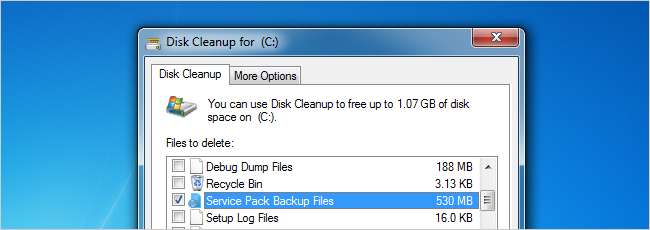
După ce instalați fișierul Windows 7 Service Pack 1 pe care l-am menționat ieri , s-ar putea să vă întrebați cum să recuperați o parte din spațiul pierdut pe unitate - ceea ce vă vom arăta astăzi - dar ar trebui să o faceți de fapt?
Notă: Dacă nu ați instalat încă noua versiune SP1, asigurați-vă că citiți postarea noastră explicând ce presupune înainte să o faci. Spoiler: sunt în principal corecții de erori.
Stai, ce acum?
Este simplu: instalarea pachetului service pack va ocupa o grămadă de spațiu suplimentar, deoarece Windows va crea o mulțime de copii de rezervă ale fișierelor pachetului pre-service, în cazul în care doriți să reveniți la toate și să dezinstalați pachetul service pack. Acest lucru ar putea fi de la câteva sute de MB până la un GB sau cam așa ceva.
Puteți curăța cu ușurință aceste copii de siguranță cu Curățarea discului (vedeți mai multe mai jos), dar nu vă grăbiți să faceți acest lucru. Continua să citești.
Deci ... Ar trebui să ștergeți fișierele de rezervă Service Pack?
Ori de câte ori apare un nou pachet de servicii, vor exista întotdeauna câteva erori și probleme, iar unele dintre ele s-ar putea să nu fie observate chiar imediat. Dacă parcurgeți procesul de curățare pentru a scăpa de fișierele de rezervă, nu veți putea dezinstala pachetul de service, dacă este necesar, ceea ce ar putea fi o mare problemă.
Cel puțin, ar trebui să așteptați un timp înainte de a trece prin curățare - asigurați-vă că totul funcționează, reporniți cel puțin de câteva ori și parcurgeți scenariile zilnice obișnuite, astfel încât să vă asigurați că nu va trebui să reveniți service pack. Sună plictisitor? Dacă exercitați doar puțină răbdare înainte de a șterge fișierele de rezervă, puteți pur și simplu să vă îndreptați ziua și să vă ocupați de curățenie săptămâna viitoare.
Linia de fund : Nu trebuie să vă grăbiți niciodată să instalați sau să ștergeți lucruri atunci când vine vorba de modificări majore ale sistemului. Atâta timp cât utilizați Windows Update setat la Automat pentru patch-uri de securitate, sunteți în siguranță.
Cum se curăță fișierele de rezervă Service Pack
Deschideți Curățarea discului - cel mai simplu mod este să îl tastați doar în caseta de căutare a meniului Start, dar puteți naviga prin Computer -> Unitate -> Proprietăți pentru a ajunge acolo, dacă doriți.
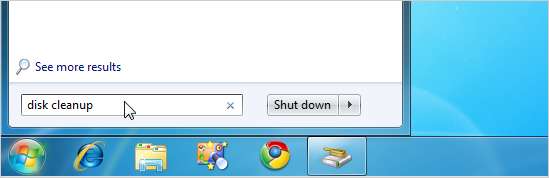
După ce ați deschis fereastra Curățare disc, va trebui să faceți clic pe butonul „Curățați fișierele de sistem” - cel puțin dacă aveți UAC activat. Dacă nu, săriți în jos.
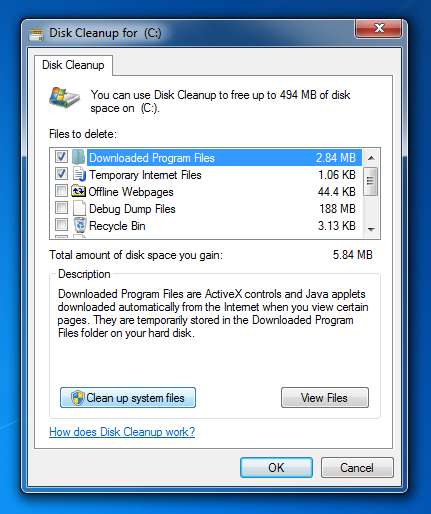
Veți găsi „Service Pack Backup Files” în listă, pe care îl puteți selecta, apoi faceți clic pe OK.
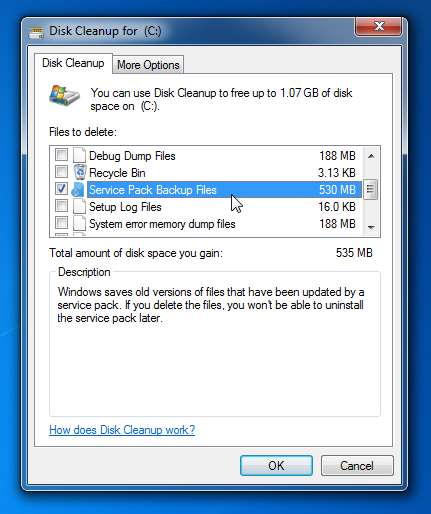
Și la fel, veți avea mai mult spațiu liber pentru a umple cu muzică pop descărcată, care sună exact ca celelalte 5000 de melodii de pe unitatea dvs.







